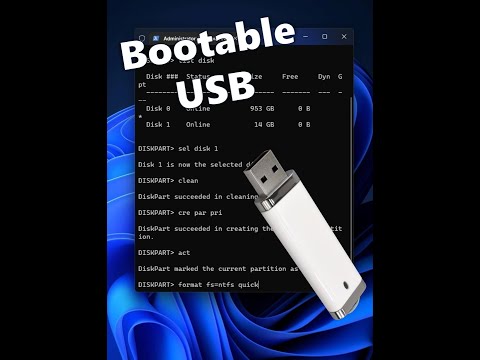फ़्लैश तथा शॉकवेव से एडोब लगभग सभी मानक वेब ब्राउज़र के दो प्रमुख तत्व हैं जो उपयोगकर्ताओं को ऑनलाइन गेम, वीडियो, प्रस्तुतिकरण, विज्ञापन आदि जैसे चलती सामग्री को देखने में सहायता करते हैं। कोड के ये दो टुकड़े समृद्ध मीडिया फ़ाइलों को प्रदर्शित करने, वेब अनुप्रयोगों को लाने के लिए लगभग सभी ब्राउज़रों का एक प्रमुख हिस्सा रहे हैं। हालांकि, आजकल वेब ब्राउज़र विकास कंपनियां उन खिलाड़ियों के उपयोग को दबाने की कोशिश कर रही हैं क्योंकि अधिक वेबसाइटें फ्लैश से आगे बढ़ रही हैं एचटीएमएल (उदाहरण के लिए, यूट्यूब)।
के उपयोगकर्ता अडोब फ्लैश प्लेयर समृद्ध वेब सामग्री, डिज़ाइन, एनिमेशन, और एप्लिकेशन उपयोगकर्ता इंटरफेस तक पहुंच प्राप्त करता है।
के उपयोगकर्ता एडोब शॉकवेव प्लेयर चमकदार 3 डी गेम और मनोरंजन, इंटरैक्टिव उत्पाद प्रदर्शन, और ऑनलाइन शिक्षण अनुप्रयोगों जैसी वेब सामग्री तक पहुंच प्राप्त करें। यह एडोब फ्लैश का एक घटक बंडल करता है और वेब सामग्री प्रदर्शित करता है जिसे एडोब निदेशक का उपयोग करके बनाया गया है।
क्या मुझे एडोब शॉकवेव या फ्लैश प्लेयर को अनइंस्टॉल करना चाहिए?
लेकिन अगर आपके कंप्यूटर पर इन दो उत्पादों को स्थापित किया गया है तो सुरक्षा चिंताएं शामिल हैं। हर दूसरे सप्ताह में आप कुछ 'एडोब में पाया गया महत्वपूर्ण भेद्यता'समाचार, जो अंततः पैच हो जाता है। आपने देखा होगा कि फ़्लैश के लिए सुरक्षा अद्यतन अधिक बार जारी किए जाते हैं, जबकि वे शॉकवेव के लिए कम बार-बार प्रतीत होते हैं। इसके परिणामस्वरूप, यह अत्यधिक अनुशंसा की जाती है कि आपने इन्हें अपने कंप्यूटर पर इंस्टॉल नहीं किया है - और यदि आप यह तय करते हैं कि आपको इसे स्थापित करने की आवश्यकता है, तो सुनिश्चित करें कि यह हमेशा अपने नवीनतम संस्करण में अपडेट हो जाता है और आप परिचित हैं इसकी सेटिंग्स
यदि आप सुरक्षा कारणों से उन्हें अनइंस्टॉल करने का निर्णय लेते हैं या यदि आपको कोई समस्या है, तो यह पोस्ट आपको दिखाएगा कि क्रोम, इंटरनेट एक्सप्लोरर, फ़ायरफ़ॉक्स या एज ब्राउज़र में फ़्लैश प्लेयर या शॉकवेव प्लेयर को अक्षम या अनइंस्टॉल कैसे करें।
इससे पहले, शायद आप यह जांचना चाहते हैं कि आपके पीसी पर फ्लैश और शॉकवेव है या नहीं।
क्या मेरे पास एडोब फ्लैश प्लेयर स्थापित है?
यदि आप अपने नियंत्रण कक्ष के प्रोग्राम्स और फीचर्स एप्लेट में एडोब फ्लैश एंट्री देखते हैं, या यदि आप एडोब फ्लैश को अपने ब्राउज़र के ऐड-ऑन मैनेजर में ऐड-ऑन या एक्सटेंशन के रूप में इंस्टॉल करते हैं, तो आपके पास फ्लैश आपके कंप्यूटर पर स्थापित है।
यदि आप सुनिश्चित करना चाहते हैं, तो यह देखने के लिए कि क्या आपके पीसी पर फ्लैश मौजूद है, इस लिंक पर जाएं।
क्या मेरे पास एडोब शॉकवेव प्लेयर स्थापित है?
यदि आप अपने नियंत्रण कक्ष के प्रोग्राम्स और फीचर्स ऐपलेट में शॉकवेव प्लेयर एंट्री देखते हैं, या यदि आप अपने ब्राउज़र के ऐड-ऑन मैनेजर में ऐड-ऑन या एक्सटेंशन के रूप में शॉकवेव प्लेयर स्थापित करते हैं, तो आपके पास अपने कंप्यूटर पर शॉकवेव प्लेयर स्थापित है।
यदि आप सुनिश्चित करना चाहते हैं, तो यह देखने के लिए कि क्या आपके पीसी पर शॉकवेव प्लेयर मौजूद है, इस एडोब लिंक पर जाएं।
Google क्रोम ब्राउज़र में एडोब फ्लैश प्लेयर को अक्षम करें
हालांकि Google क्रोम ने क्रोम 53 के अपडेट के साथ फ्लैश को अवरुद्ध करना शुरू कर दिया है, फिर भी आप अपने ब्राउज़र में फ़्लैश स्थापित कर सकते हैं। Google क्रोम में फ्लैश को अक्षम या अनइंस्टॉल करने के लिए, इन चरणों का पालन करें।
एडोब फ्लैश प्लेयर को अक्षम करने के लिए, Google क्रोम खोलें। इसे अपने यूआरएल बार में दर्ज करें और एंटर दबाएं: chrome: // settings / सामग्री / फ्लैश।
एडोब फ्लैश सामग्री लोड होने पर यहां आप अक्षम या नियंत्रण कर सकते हैं।

इंटरनेट एक्सप्लोरर में शॉकवेव फ्लैश को अक्षम करें

शॉकवेव फ़्लैश प्लेयर को अक्षम करने के लिए, इंटरनेट एक्सप्लोरर खोलें। पर क्लिक करें सेटिंग्स गियर शीर्ष दाएं कोने पर दिखाई देने वाला बटन। अब चुनें पूरकों का प्रबंधन करें.
चुनते हैं टूलबार और एक्सटेंशन बाएं हाथ की ओर।
दायीं तरफ, आपको मिलना चाहिए शॉकवेव फ़्लैश ऑब्जेक्ट । उस पर राइट-क्लिक करें और चुनें अक्षम.
मोज़िला फ़ायरफ़ॉक्स ब्राउज़र में शॉकवेव फ्लैश को निष्क्रिय करें
शॉकवेव फ़्लैश प्लेयर को अक्षम करने के लिए, फ़ायरफ़ॉक्स ब्राउज़र खोलें, शीर्ष दाएं कोने पर दिखाई देने वाली तीन क्षैतिज रेखाओं पर क्लिक करें और चुनें Add-ons.

जाओ प्लगइन्स। खोज शीक्वेब फ़्लैश और चयन करें कभी सक्रिय नहीं करें ड्रॉप-डाउन मेनू से।
माइक्रोसॉफ्ट एज ब्राउज़र में एडोब फ्लैश प्लेयर को अक्षम करें
फ्लैश प्लेयर को अक्षम करने के लिए, माइक्रोसॉफ्ट एज खोलें, तीन-बिंदीदार बटन पर क्लिक करें और चुनें सेटिंग्स.
नीचे स्क्रॉल करें और चुनें उन्नत सेटिंग्स देखें.

अगले पृष्ठ पर, आप एक विकल्प कह सकते हैं एडोब फ्लैश प्लेयर का प्रयोग करें । डिफ़ॉल्ट रूप से, इसे चालू किया जाना चाहिए। इसे बंद करने के लिए बटन को टॉगल करें।
विंडोज पीसी से फ्लैश प्लेयर अनइंस्टॉल करें
यदि आप अपने कंप्यूटर से फ्लैश प्लेयर को पूरी तरह से अनइंस्टॉल करना चाहते हैं, तो आप इसकी मदद ले सकते हैं एडोब फ्लैश प्लेयर अनइंस्टॉलर एडोब द्वारा विकसित किया गया। यह एक नि: शुल्क पोर्टेबल प्रोग्राम है जो फ्लैश और शॉकवेव को उन सभी ब्राउज़रों से हटा देगा जो इसका उपयोग करते हैं। यह एडोब वेबसाइट से डाउनलोड के लिए उपलब्ध है। प्रोग्राम डाउनलोड करने के बाद, सभी ब्राउज़रों को बंद करें और फिर इसे चलाने के लिए सेटअप फ़ाइल पर डबल-क्लिक करें।

पर क्लिक करें स्थापना रद्द करें फ्लैश को अपने कंप्यूटर के साथ-साथ अपने ब्राउज़र से हटाने के लिए बटन।
अपने पीसी से अनइंस्टॉल शॉकवेव प्लेयर

स्टैंड-अलोन डाउनलोड और उपयोग करें शॉकवेव प्लेयर अनइंस्टॉलर एडोब वेबसाइट से और इसे चलाएं। यह आपके कंप्यूटर से शॉकवेव के सभी उदाहरणों को हटा देगा।
नौकरी पूरी होने के बाद, अपने कंप्यूटर को पुनरारंभ करें और जांचें कि फ्लैश या शॉकवेव ने इस पोस्ट की शुरुआत में उल्लिखित लिंक से सफलतापूर्वक या नहीं हटा दिया है या नहीं।
अगर आप अपने वेब ब्राउजर में एडोब फ्लैश प्लेयर को सक्षम करना चाहते हैं तो इस पोस्ट को चेक करें।